
下载app免费领取会员


本文旨在说明如何在CAD2023中使直线增长50mm。在CAD设计中,直线起到了非常重要的作用,我们常常需要调整直线的长度来满足设计需求。而CAD2023提供了一种简便的方法来实现这一功能。下面将详细介绍如何使用CAD2023来进行直线的增长。
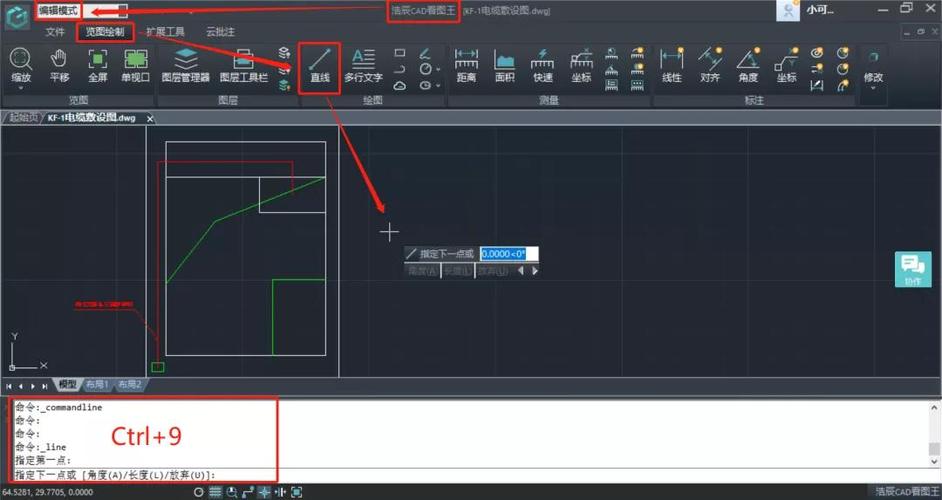
步骤一:选择直线工具
首先,在CAD2023的工具栏中选择直线工具。直线工具通常显示为一条直线的图标,您可以点击该图标来激活直线工具。

步骤二:绘制直线
一旦直线工具被激活,您可以在绘图区域内点击并拖动鼠标来绘制一条直线。请确保直线的起点和终点都已经确定好。
步骤三:选择直线
完成直线的绘制后,您需要选择刚刚绘制的直线。在CAD2023中,您可以使用选择工具来选择对象。选择工具通常显示为一个箭头的图标,您可以点击该图标来激活选择工具。
步骤四:打开属性编辑器
一旦直线被选择,您可以右键点击直线,然后选择“属性编辑器”来打开属性编辑器面板。属性编辑器面板将显示您选择对象的属性。
步骤五:修改直线长度
在属性编辑器面板中,您将看到一项名为“长度”的属性。该属性显示了当前直线的长度。您可以将长度属性的值更改为当前长度加上50mm,以使直线增长50mm。
步骤六:确认修改
完成直线长度的修改后,您需要点击属性编辑器面板中的“确认”按钮来确认修改。这样就完成了直线增长50mm的操作。
通过以上步骤,您可以很容易地在CAD2023中使直线增长50mm。这一功能在CAD设计中非常实用,可以帮助您快速调整直线的长度以满足设计需求。希望本文对您有所帮助!
本文版权归腿腿教学网及原创作者所有,未经授权,谢绝转载。

上一篇:Revit技巧 | Revit剖面框怎么用?Revit巧用剖面框对建筑物进行准确角度的斜切
下一篇:CAD教程 | 如何使用CAD2023进行精确长度调整
推荐专题


















































